建立 Dataverse 簡易版網站
注意
- 自 2022 年 10 月起生效,Power Apps 入口網站已由 Power Pages 取代。
- 本主題適用於舊版功能。 如需最新資訊,請移至 Microsoft Power Pages 文件。
透過 Power Apps 中建置網站 (入口網站) 的功能,您就能為外部和內部使用者建立網站,讓他們可以與 Microsoft Dataverse 中儲存的資料進行互動。
以下是一些建立 Power Apps 入口網站的好處:
因為資料儲存在 Dataverse 中,所以您不需要從 Power Apps 建立與使用 SharePoint、Customer Engagement 應用程式 (例如 Dynamics 365 Sales 和 Dynamics 365 Customer Service) 或 Salesforce 等資料來源一樣的連線。 您只需要指定想要在入口網站中顯示或管理的資料表即可。
您可以在網頁上新增和設定元件,透過 WYSIWYG Power Apps 入口網站工作室來設計入口網站。
您可以在新環境或現有環境中建立入口網站。
如果選擇使用建立新環境連結在新環境中建立入口網站,則會在建立環境時安裝必要的入口網站先決條件,例如資料表、資料和初學者入口網站範本。 使用此方法時,入口網站會在幾分鐘後進行佈建。
如果選擇在沒有入口網站先決條件的情況下,於現有環境建立入口網站,則會先安裝先決條件,然後再建立入口網站。 使用此方法時,入口網站佈建可能需要一段時間,而您會在佈建入口網站後收到通知。
根據 Power Apps 中選取的環境,您可以在包含 Customer Engagement 應用程式 (例如 Dynamics 365 Sales 和 Dynamics 365 Customer Service) 的環境中,建立 Dataverse 初學者入口網站或入口網站。
注意
- 一個環境中最多可以建立五十個每種類型的入口網站。 如需詳細資訊,請移至建立其他入口網站。
- 建立入口網站時,會安裝一些解決方案,並匯入範例資料。
關使用環境的詳細資訊:環境概觀
其他有關可用入口網站範本的資訊:入口網站範本
若要建立入口網站:
提示
了解建立入口網站所需的角色,並閱讀入口網站管理工作所需的系統管理員角色。
登入 Power Apps。
在建立應用程式下選取空白應用程式。
從空白網站選項中選取建立。
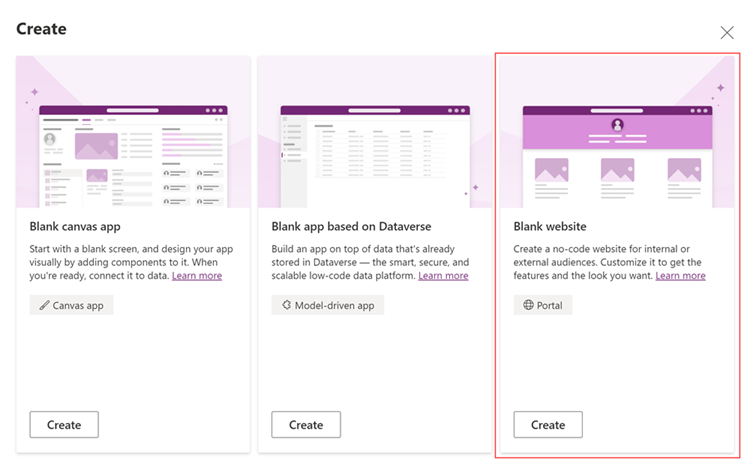
如果選取的環境未包含入口網路先決條件,則入口網站從空白內容開始視窗會顯示訊息,建議您選取其他環境或建立新的環境。
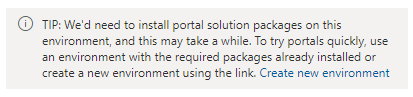
如果您選擇繼續使用目前的環境,請在下列步驟所述的視窗中輸入必要的資訊。 如果您選擇建立新的環境,請參閱建立新環境。
在入口網站從空白內容開始視窗中,輸入網站的入口網站名稱和網站位址,然後從下拉式清單選取語言。
提示
若要使用不同的語言建立入口網站,您必須先在環境中啟用此語言,語言下拉式清單才會有該語言供您選取。
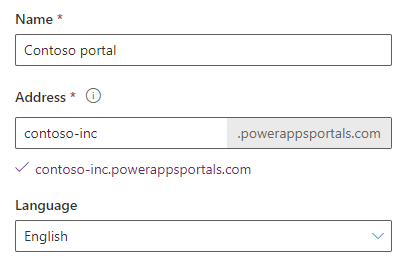
(選擇性) 若要使用現有的網站記錄建立入口網站,請勾選使用現有網站記錄的資料,然後選取您要使用的網站記錄。 其他資訊:使用移轉的資料建立新入口網站
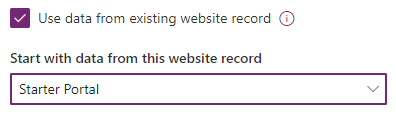
完成時,選取建立。
選取建立後,入口網站將會開始佈建,並透過通知顯示佈建狀態。
如果您已在未安裝入口網站先決條件的環境中建立入口網站,也會在網格中顯示佈建狀態:

成功佈建入口網站之後,狀態會更新,而且入口網站會顯示在網格中:
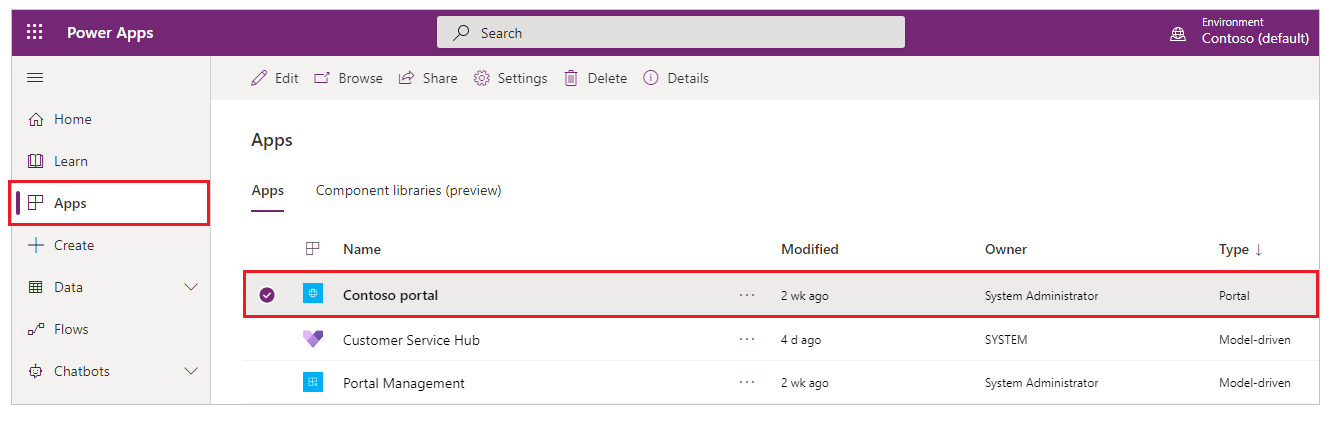
若要在 Power Apps 入口網站工作室中編輯入口網站,請參閱編輯入口網站。
注意
- 如果您沒有足夠的權限來佈建入口網站,則會顯示錯誤。 您必須具備 Dataverse 中的系統管理員角色,才能建立入口網站。 您也必須在使用者記錄中,將用戶端存取授權 (CAL) 資訊下方的存取模式設定為讀寫。
- 如果您已購買舊版入口網站附加元件,並且想要使用附加元件佈建入口網站時,您必須前往 Dynamics 365 系統管理中心頁面。 其他資訊:使用舊版入口網站附加元件佈建入口網站
- 如果您已使用舊版入口網站附加元件佈建入口網站,仍然可以從 make.powerapps.com 自訂和管理該入口網站。
- 從 make.powerapps.com 佈建入口網站不會使用舊版入口網站附加元件。 此外,這些入口網站也沒有列在 Dynamics 365 系統管理中心頁面的應用程式索引標籤底下。
- 您無法從 Dynamics 365 系統管理中心頁面建立 Dataverse 初學者入口網站。
入口網站佈建通知
選取建立後,入口網站將會開始佈建,並透過通知顯示佈建狀態。
快顯通知形式的通知
當您選取建立來佈建入口網站時,會顯示下列通知。
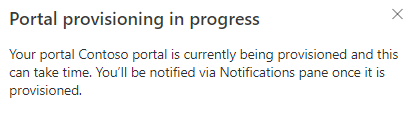
通知窗格中的通知
成功提出佈建要求之後,就會在通知窗格中顯示下列通知。
顯示佈建在進行中的通知。
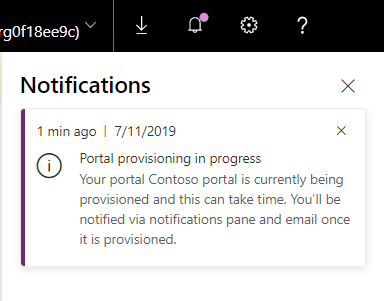
顯示已成功完成佈建的通知。
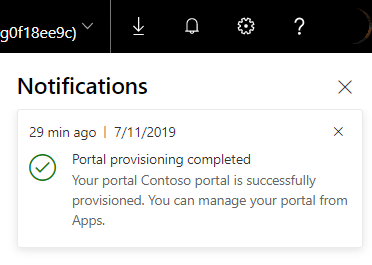
如果入口網站佈建失敗,同樣會顯示通知。
透過電子郵件傳送通知
成功提出佈建要求之後,便會將確認電子郵件通知傳送給建立入口網站的使用者。 此外,還會在完成入口網站佈建後,傳送電子郵件給使用者。
後續步驟
請參閱
建立入口網站時的常見問題和解決方案
控制租用戶中的入口網站建立作業
在環境中建立其他入口網站
管理 Power Apps 入口網站
連絡我們範例